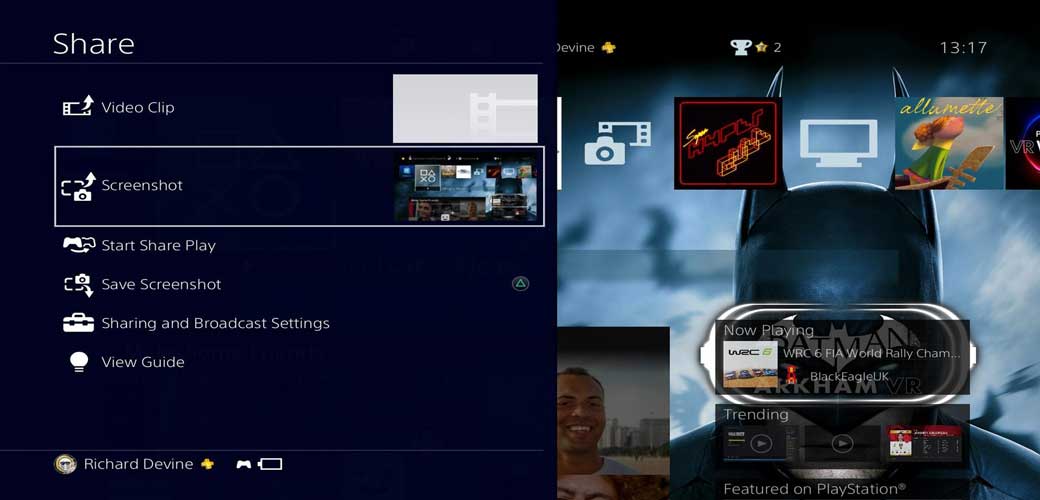
آموزش گرفتن عکس و ویدیو در کنسول PS4
- تیم فروشگاه سرگرمی تیلنو
[vc_row][vc_column][vc_column_text ecome_custom_id=”ecome_custom_5ede6d5f58023″]
یکی از مزیتهای کنسولهای بازی در نسلهای جدید، قابلیت گرفتن عکس و ویدیو و به اشتراک گذاشتن آنها با سایر علاقهمندان این حوزه است. با تیلنو همراه باشید تا یاد بگیریم چگونه لحظههای جذاب بازیهایمان را به کمک ویدیو و عکس گرفتن در کنسول PS4 ثبت کنیم و در فضای مجازی به اشتراک بگذاریم.
برای به تصویر کشیدن مهارتهایمان در یک بازی، نیازی به داشتن تجهیزات خاصی نداریم. در نسل هشتم کنسولها همه میتوانند تجربهی خود را به اشتراک بگذارند و این امر به لطف وجود قابلیتهایی مانندگرفتن عکس و ضبط ویدیو به سادهترین روش ممکن، امکانپذیر شده است. در ادامه این مطلب با عکس گرفتن در کنسول PS4 بیشتر آشنا میشویم. ضمن این که از طریق روشی مشابه ضبط ویدیو در کنسول PS4 و درر نهایت اشتراکگذاری آنها در شبکههای اجتماعی را نیز به شما آموزش میدهیم.
[/vc_column_text][/vc_column][/vc_row][vc_row][vc_column][vc_column_text ecome_custom_id=”ecome_custom_5ede6d5f58027″]
طریقهی عکس گرفتن در کنسول PS4
شرکت سونی، قابلیت گرفتن عکس در کنسول PS4 را به سادگی هرچه تمامتر در اختیار کاربرانش قرار داده. تنها کافی است برای یک ثانیه دکمهی SHARE روی کنترلر کنسول پلی استیشن 4 را نگه داریم. روش دیگر به این شکل است که یک بار دکمهی SHARE را فشار داده، سپس دکمهی دایره را بزنیم. به همین راحتی.
[/vc_column_text][/vc_column][/vc_row][vc_row][vc_column][vc_column_text ecome_custom_id=”ecome_custom_5ede6d5f58028″ hidden_markup=””]
اشتراک گذاری اسکرین شات
فرض کنید یک اسکرین شات از محیط بازی Crash Bandicoot N. Sane Trilogy گرفتهایم.

برای دسترسی به تصویر مورد نظرمان، در محیط داشبورد پلی استیشن 4 ، پنجرهی capture gallery را مطابق تصویر زیر انتخاب میکنیم.
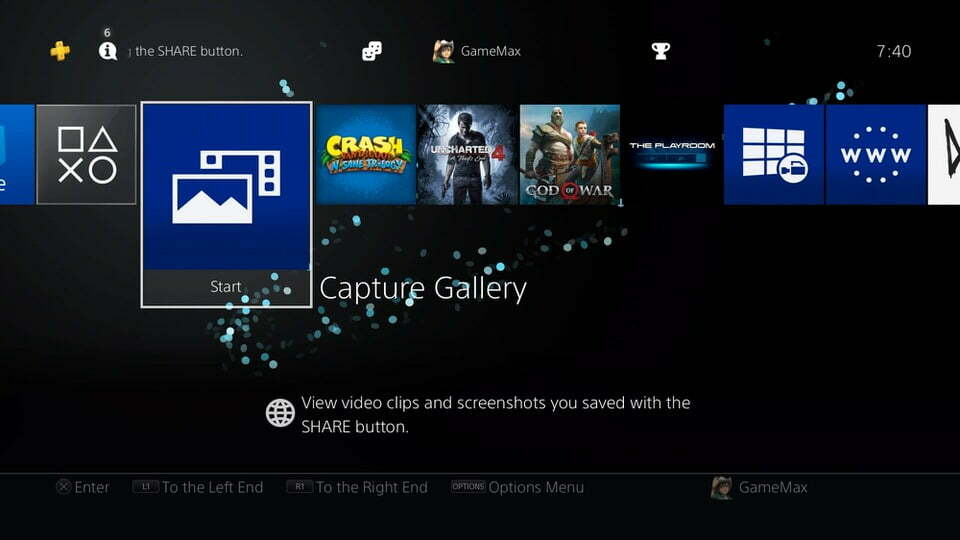
[/vc_column_text][vc_empty_space height=”20″ ecome_custom_id=”ecome_custom_5ede6d5f58029″][/vc_column][/vc_row][vc_row][vc_column][vc_column_text ecome_custom_id=”ecome_custom_5ede6d5f5802b” hidden_markup=””]در بخش capture gallery میتوانیم به ویدیوهای ضبط شده و عکسها دسترسی داشته باشیم.
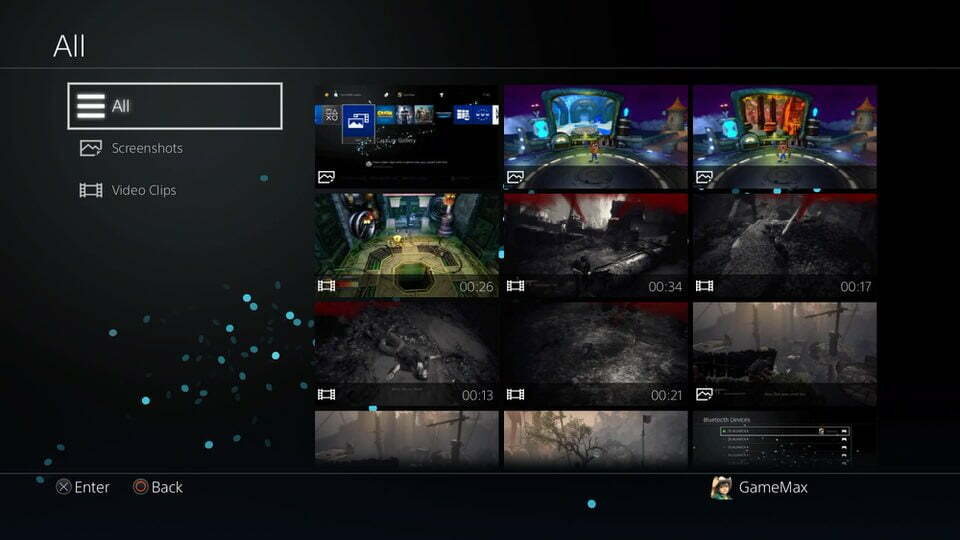
[/vc_column_text][/vc_column][/vc_row][vc_row][vc_column][vc_column_text hidden_markup=”” ecome_custom_id=”ecome_custom_5ede6d5f5802c”]اگر بخواهیم تصویر مورد نظرمان را به یک حافظه ذخیره سازی مثل فلش منتقل کنیم، بعد از انتخاب عکس دکمهي OPTION بر روی کنترلر کنسول PS4 را فشار میدهیم و سپس گزینهی copy to USB storge device را انتخاب میکنیم.[/vc_column_text][vc_empty_space height=”10″ ecome_custom_id=”ecome_custom_5ede6d5f5802d”][/vc_column][/vc_row][vc_row][vc_column][vc_message message_box_style=”solid” style=”round” message_box_color=”black” icon_fontawesome=”fa fa-times” hidden_markup=”” ecome_custom_id=”ecome_custom_5ede6d5f5802e”]
توجه: فلشی که به کنسول متصل می کنیم باید دارای فایل سیستم FAT32 باشد، در غیر این صورت توسط کنسول تشخیص داده نمیشود.
[/vc_message][vc_empty_space height=”10″ ecome_custom_id=”ecome_custom_5ede6d5f5802f”][/vc_column][/vc_row][vc_row][vc_column][vc_column_text ecome_custom_id=”ecome_custom_5ede6d5f58030″]
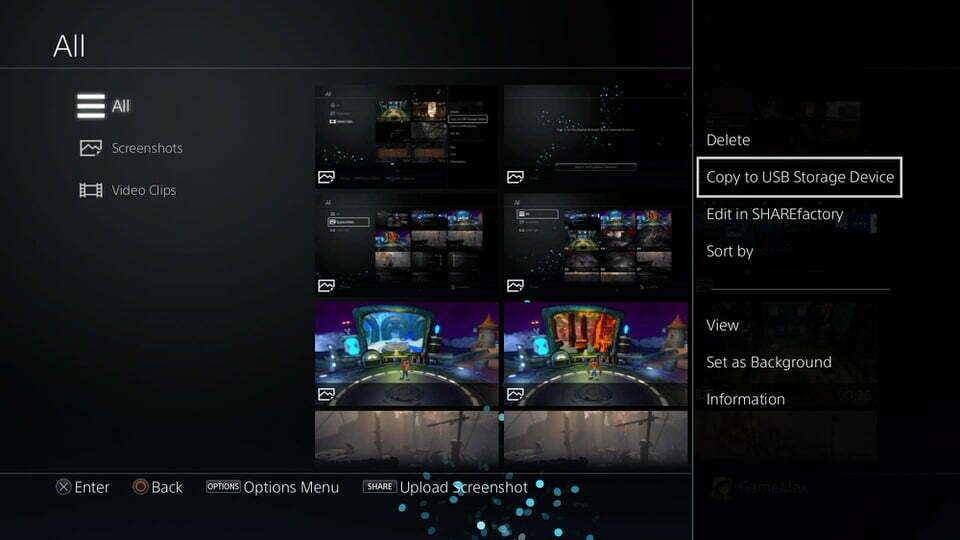
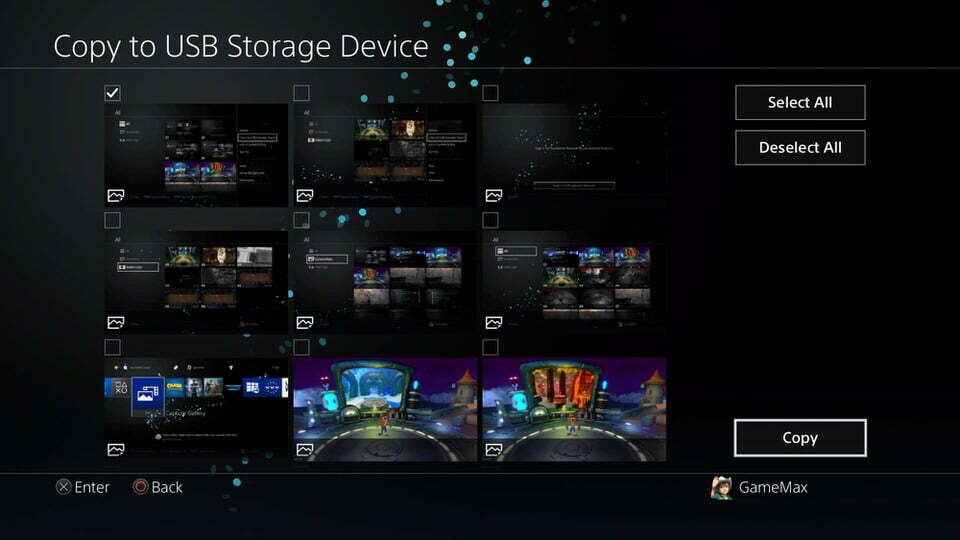
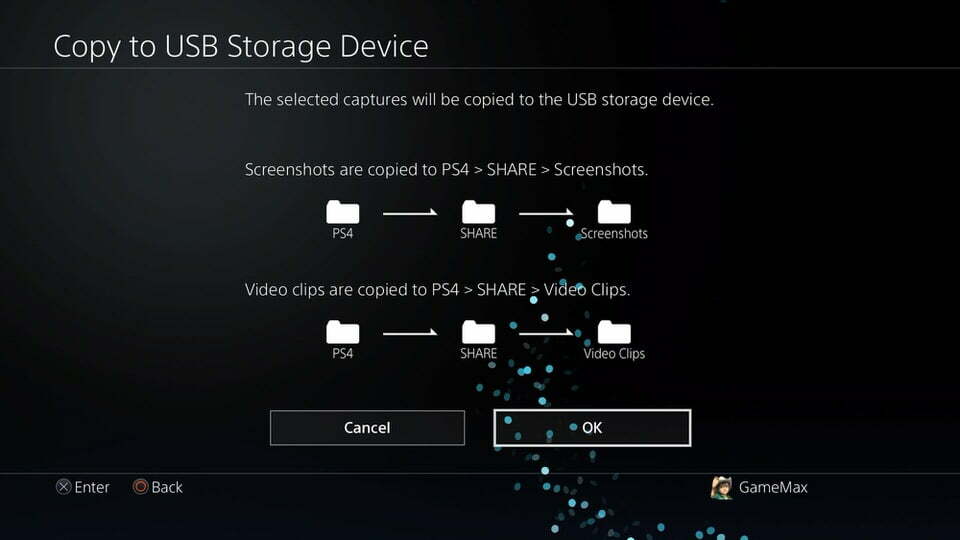
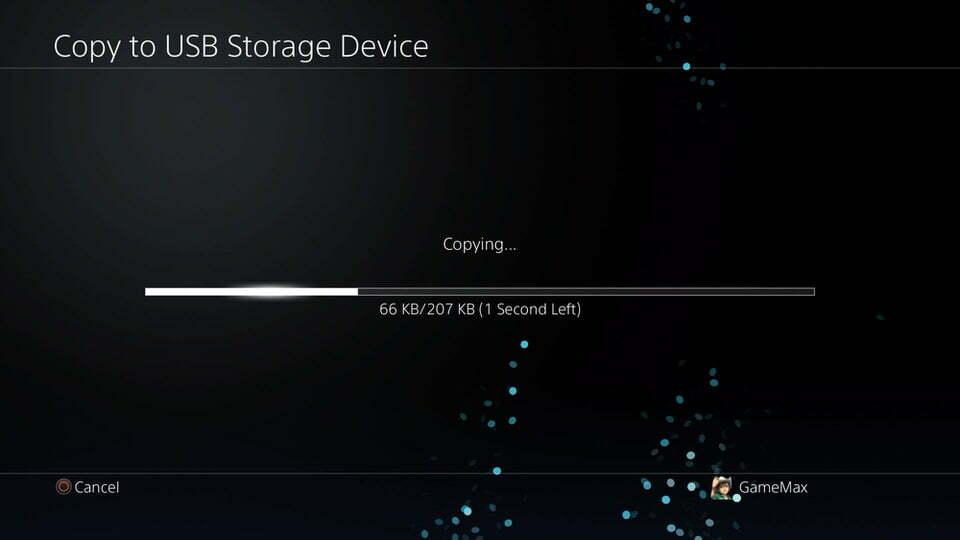
اما اگر بخواهیم عکس گرفته شده را مستقیما بر روی شبکههای اجتماعی آپلود کنیم، کافی است که بعد از انتخاب عکس دکمهی SHARE را بر روی کنترلر فشار دهیم.
[/vc_column_text][vc_empty_space height=”20″ ecome_custom_id=”ecome_custom_5ede6d5f58031″][/vc_column][/vc_row][vc_row][vc_column][vc_message message_box_style=”solid” style=”round” message_box_color=”black” icon_fontawesome=”fa fa-times” ecome_custom_id=”ecome_custom_5ede6d5f58032″]
توجه:برای آپلود مستقیم عکس بر روی شبکههای اجتماعی باید حتما اکانت PSN داشته باشید. اگر بازیهای هکی را بر روی کنسول خود نصب کردهاید سعی کنید که مستقیما عکس یا ویدیو را آپلود نکنید چون ممکن است که بازیهایتان قفل شوند.
[/vc_message][/vc_column][/vc_row][vc_row][vc_column][vc_column_text ecome_custom_id=”ecome_custom_5ede6d5f58033″]میتوانید از طریق این لینک راهنمای ساخت اکانت PSN را مطالعه کنید.[/vc_column_text][vc_empty_space height=”30″ ecome_custom_id=”ecome_custom_5ede6d5f58034″][/vc_column][/vc_row][vc_row][vc_column][vc_column_text ecome_custom_id=”ecome_custom_5ede6d5f58035″]
ضبط ویدیو در کنسول PS4
ظبط ویدیو نیز در کنسول PS4 بسیار ساده است، فقط کافی است که دو مرتبه به صورت پشت سرهم دکمهی SHARE را بر روی کنترلر فشار دهیم تا کنسول شروع به تصویربرداری از صفحه نمایش کند. برای پایان دادن به ضبط ویدیو نیز کافی است تا بار دیگر دو مرتبه به صورت پشت سرهم دکمه SHARE را فشار بدهیم تا ضبط ویدیو پایان یابد. تمامی مراحل اشتراکگذاری ویدیو و انتقال آن به حافظهی فلش مشابه مراحلی است که در بالا در مورد گرفتن عکس در کنسول PS4 توضیح داده شد.
[/vc_column_text][/vc_column][/vc_row][vc_row][vc_column][vc_column_text ecome_custom_id=”ecome_custom_5ede6d5f58036″]
اگر سوالی در رابطه با ضبط و اشتراکگذاری ویدیو یا اسکرین شات در کنسول PS4 دارید، میتوانید آن را در قسمت کامنتها مطرح کنید. امیدواریم که با مطالعهی این مطلب، بتوانید مهارتها و تجربههای جالبتان در دنیای بازیها را با دیگران به اشتراک بگذارید.
[/vc_column_text][/vc_column][/vc_row]
درباره نویسنده



 پلی استیشن
پلی استیشن ایکس باکس
ایکس باکس نینتندو
نینتندو نینتندو سوییچ ۲
نینتندو سوییچ ۲ کنسولهای قابل حمل
کنسولهای قابل حمل Lenovo
Lenovo استیم دک
استیم دک کلاسیک
کلاسیک
 بازی PS5
بازی PS5 بازی Xbox Series X
بازی Xbox Series X بازی PS4
بازی PS4 بازی Xbox One
بازی Xbox One بازی Nintendo Switch
بازی Nintendo Switch بازی نینتندو سوییچ ۲
بازی نینتندو سوییچ ۲
 لوازم جانبی PS5
لوازم جانبی PS5 لوازم جانبی PS4
لوازم جانبی PS4 کیف حمل کنسول
کیف حمل کنسول لوازم جانبی Xbox
لوازم جانبی Xbox کیف حمل کنسول xbox one
کیف حمل کنسول xbox one لوازم جانبی Nintendo Switch
لوازم جانبی Nintendo Switch کیف حمل کنسول
کیف حمل کنسول
 گیفت کارت استیم
گیفت کارت استیم گیفت کارت ایکس باکس
گیفت کارت ایکس باکس گیفت کارت پلی استیشن
گیفت کارت پلی استیشن گیفت کارت نینتندو
گیفت کارت نینتندو

 پوشیدنی ها
پوشیدنی ها لیوان
لیوان

 قطعات کامپیوتر
قطعات کامپیوتر کیس گیمینگ
کیس گیمینگ موس گیمینگ
موس گیمینگ کیبورد گیمینگ
کیبورد گیمینگ فن و خنک کننده
فن و خنک کننده موس پد گیمینگ
موس پد گیمینگ لوازم جانبی کامپیوتر
لوازم جانبی کامپیوتر پاور
پاور













